
Đang tải...

Đang tải...
Cách sửa lỗi Recovery Win 10 0xc00000e hẳn là từ khóa không ít người dùng Window tìm kiếm. Bởi lỗi này có thể gây tác động lớn tới cả hệ thống máy tính. Vậy nên việc biết các thủ thuật máy tính để khắc phục là vô cùng cần thiết để bảo vệ thiết bị của bạn. Vậy sửa lỗi 0xc00000e Windows 10 như thế nào? Tìm hiểu ngay nhé!
Lỗi Recovery Win 10 0xc00000e là mã lỗi khiến cho hệ thống không tìm được hoặc truy cập vào được những tập tin cần thiết để có thể khởi động thiết bị. Theo đó, lỗi này tồn tại hai dạng:
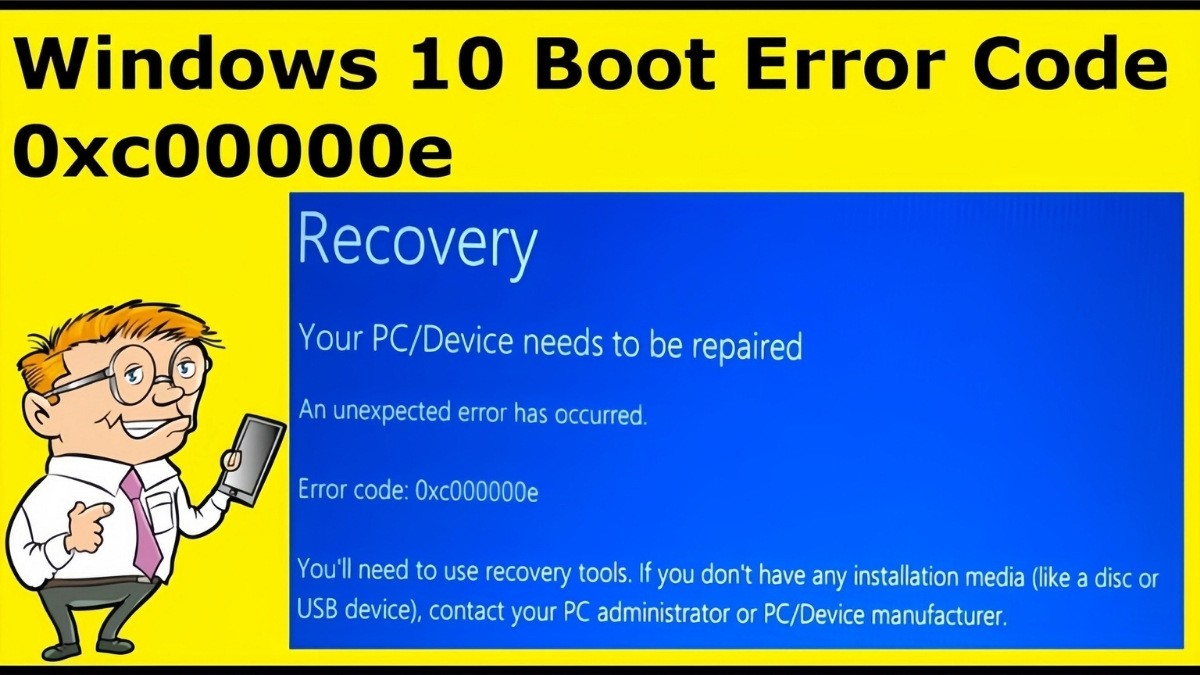
Có thể thấy, lỗi Recovery Win 10 0xc00000e dễ gặp phải trong trường hợp bạn thiết lập Window 10 cho máy. Cụ thể, những nguyên nhân có thể dẫn tới việc máy tính bạn mắc lỗi này gồm:
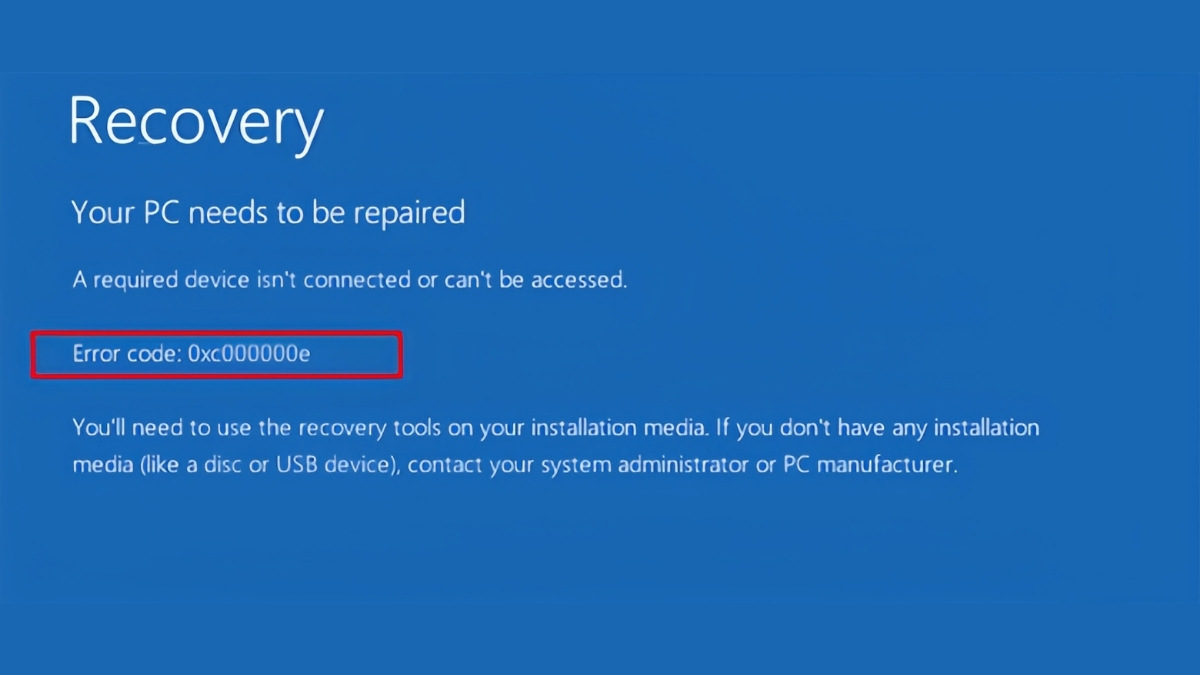
Biết được cách sửa lỗi Recovery Win 10 0xc00000e có thể giúp cho người dùng hạn chế kinh phí sửa chữa, hoặc ít nhất là nắm được thiết bị cần bảo dưỡng thế nào. Sau đây là 5 cách thức khắc phục được lỗi này.
Cách sửa lỗi 0xc00000e Windows 10 thông qua công cụ Automatic Repair Tool sẽ làm như sau:
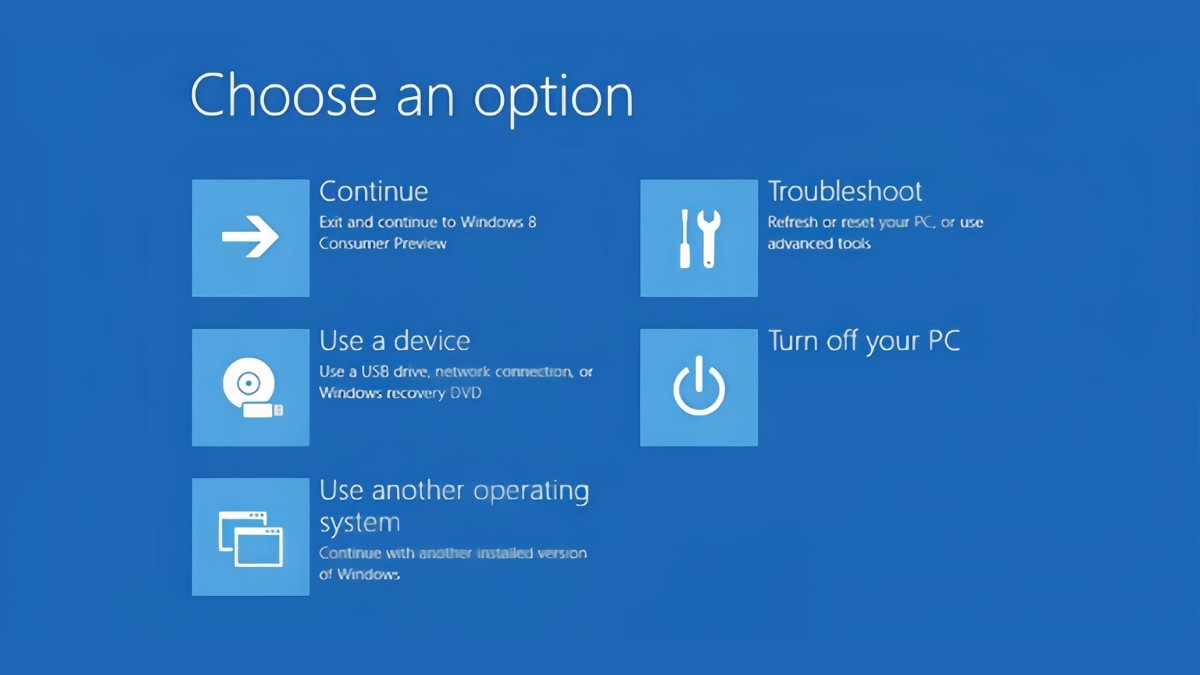
Cách để sửa lỗi Recovery Win 10 0xc00000e khác là thiết lập lại tập tin dữ liệu BCD (Boot Configuration Data). Các bước thực hiện như sau:
Bước 1: Mở tùy chọn Advanced Startup Options lên.
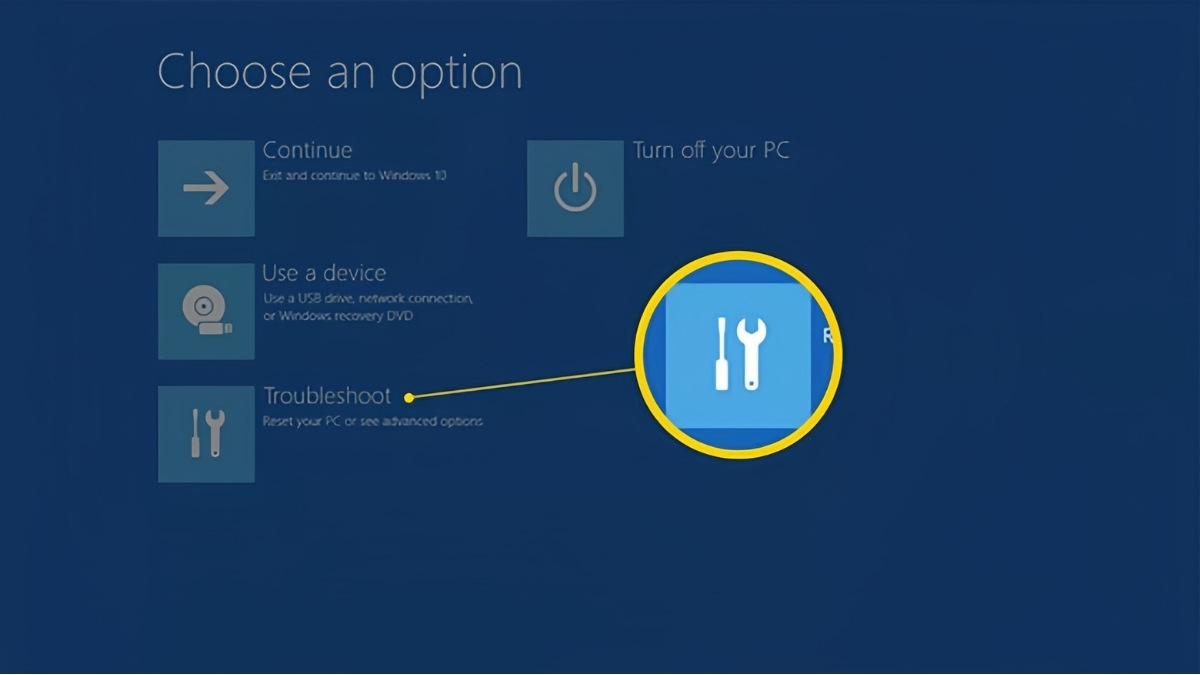
Bước 2: Tiếp theo, bạn chọn vào Troubleshoot rồi ấn vào Advanced options.
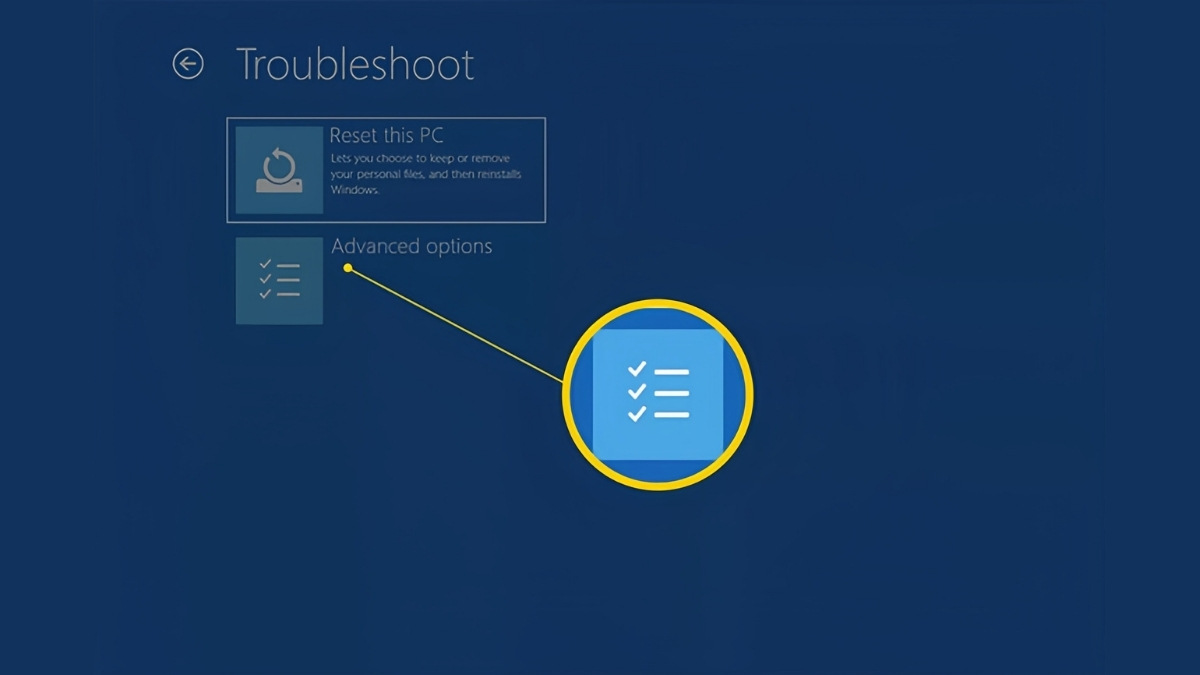
Bước 3: Bấm vào mục Command Prompt để có thể khởi động.
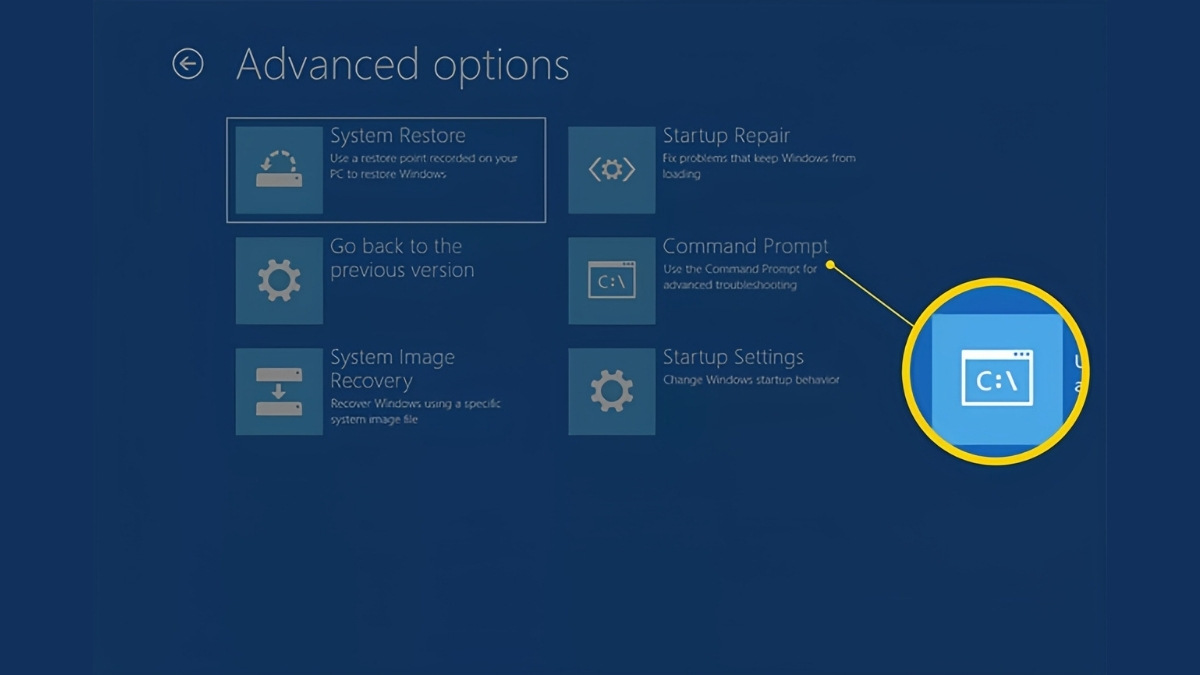
Bước 4: Ở dấu nhắc, hãy điền lệnh bootrec /rebuildbcd như hình dước rồi bấm Enter.
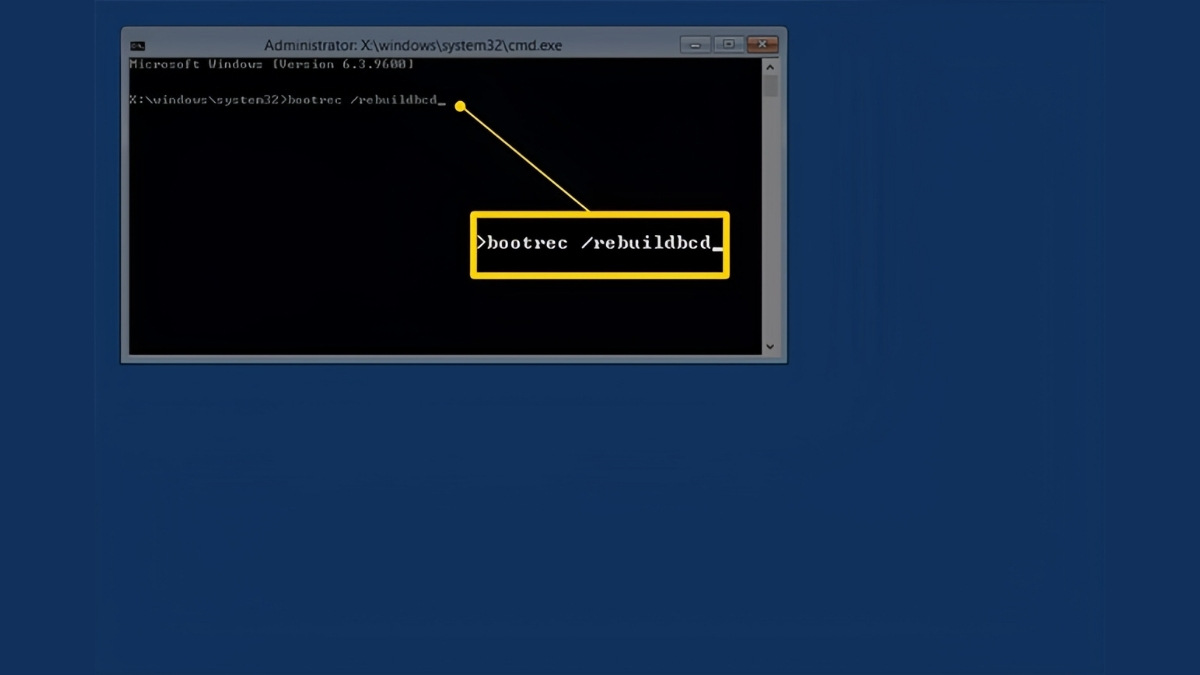
Bước 5: Sau đó, bạn tiếp tục nhập lệnh attrib c:\boot\bcd -h -r -s chính xác giống như hình dưới.
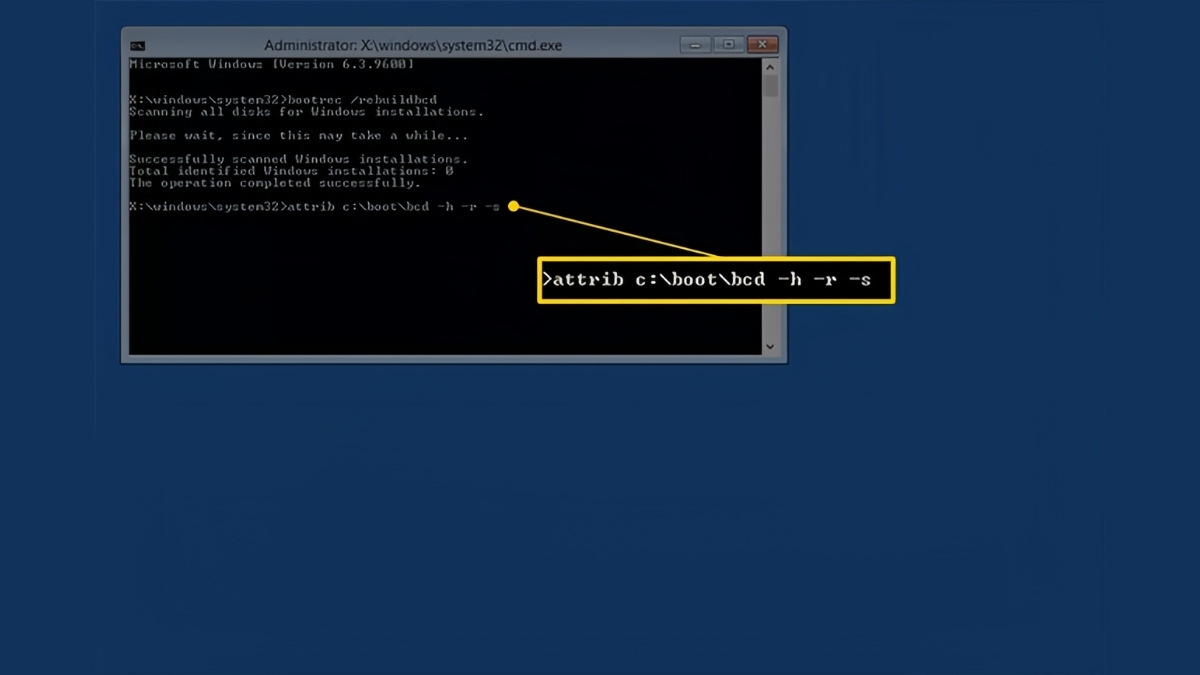
Bước 6: Để có thể tùy chỉnh tên của BCD Store, bạn thực hiện điền lệnh ren c:\boot\bcd bcd.old như hình.
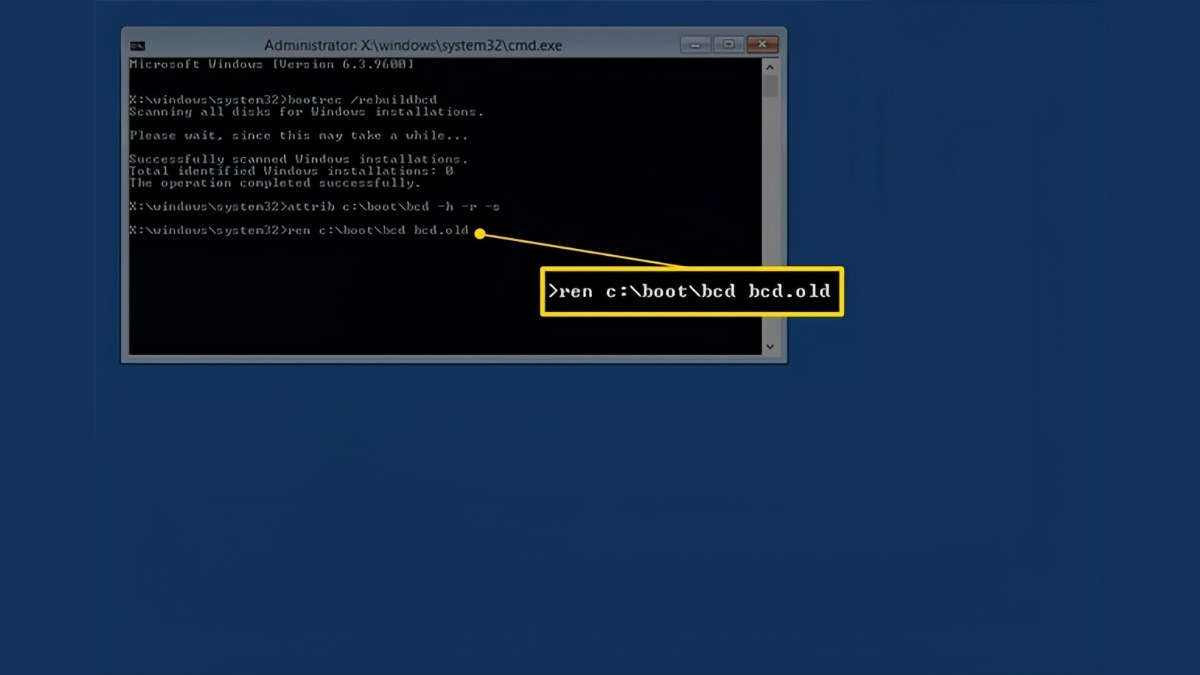
Bước 7: Để kiểm tra lại xem có thành công không, bạn điền lại lệnh bootrec /rebuildbcd như bước 4.
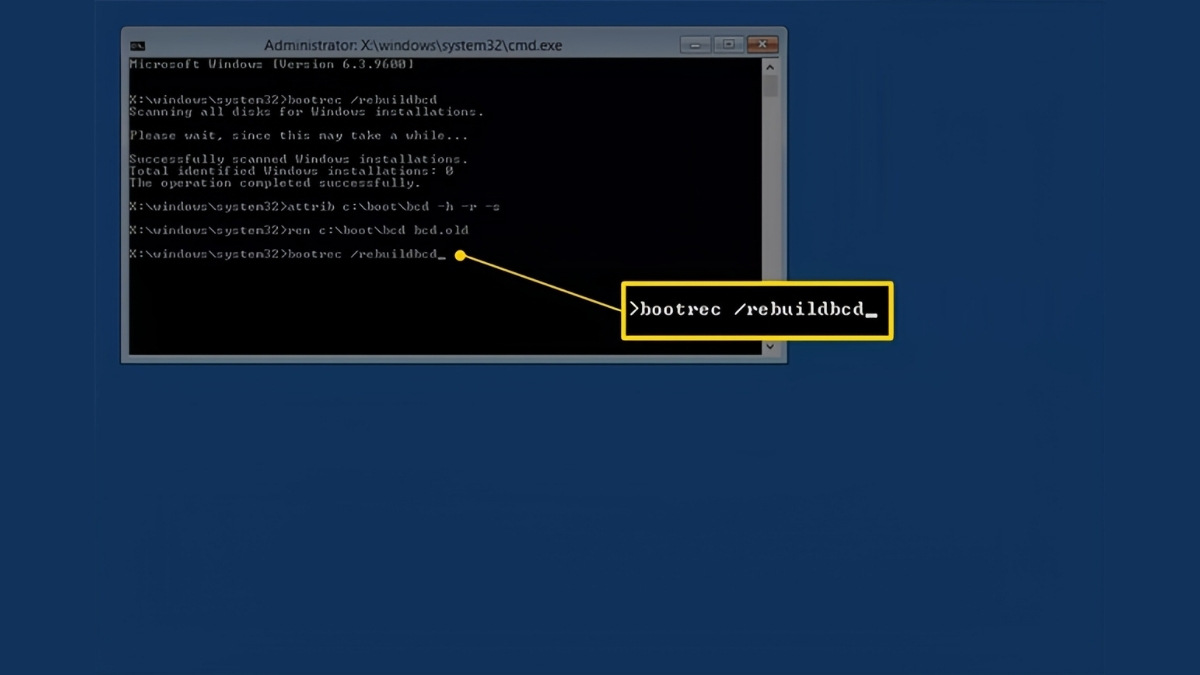
Bước 8: Nếu việc rebuild tiến triển đúng thì màn hình hiện như sau. Bạn bấm Y hoặc bấm Yes rồi Enter.
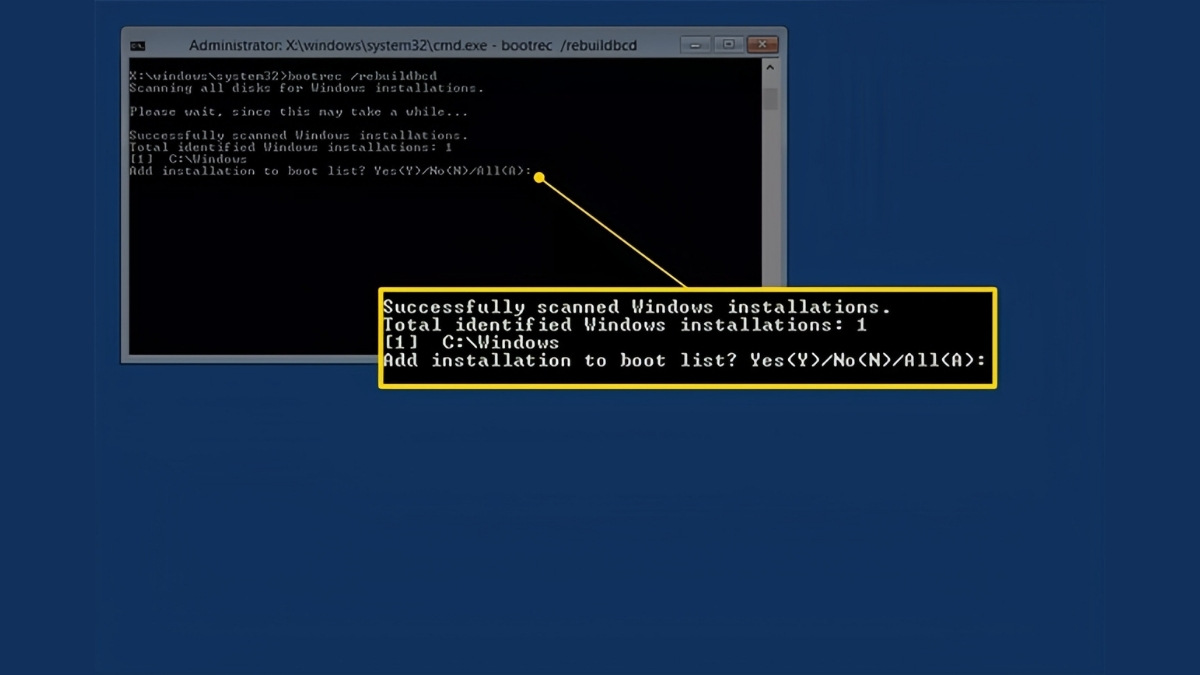
Bước 9: Khởi động lại máy. Nếu BCD Store là vấn đề gây lỗi duy nhất thì thiết bị Win 10 sẽ khởi động được khi đã sửa xong.
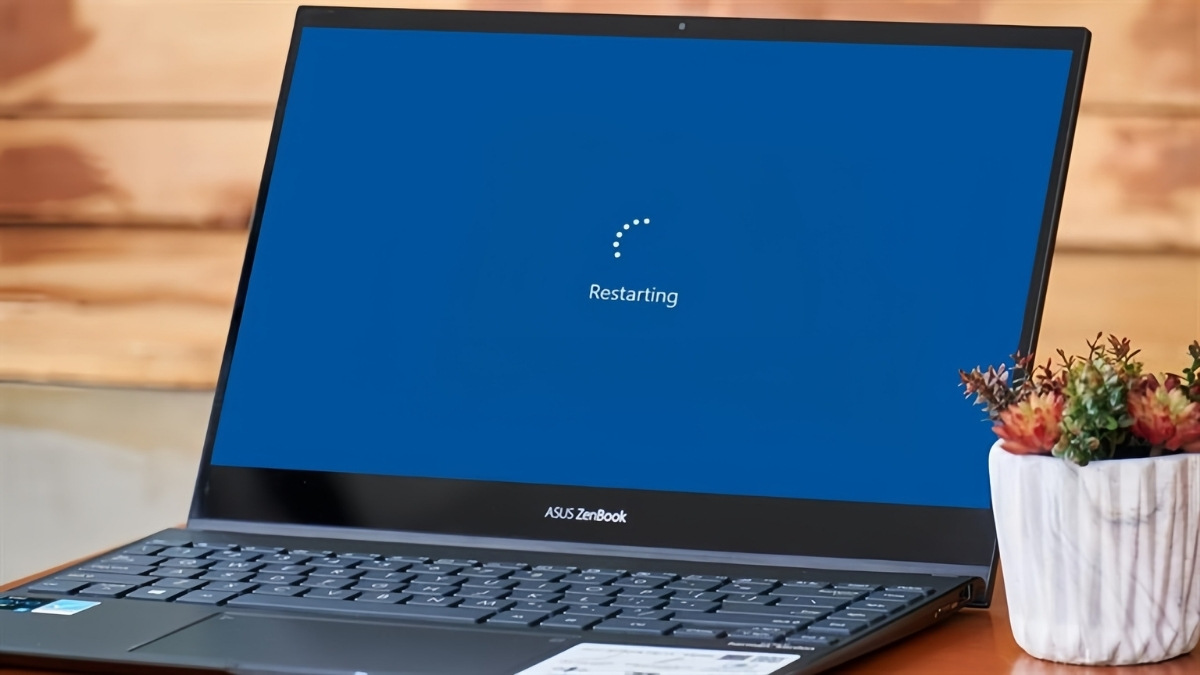
Tiếp theo, một cách sửa lỗi 0xc00000e Windows 10 nữa có thể tham khảo áp dụng chính là thiết lập lại BIOS/UEFI. Cụ thể như sau:
Bước 1: Khởi động thiết bị rồi truy cập vào BIOS/UEFI (ấn phím F2, F12 hoặc ấn tùy vào hướng dẫn NSX). Ấn hoặc dùng chuột click nút Default góc dưới màn hình.
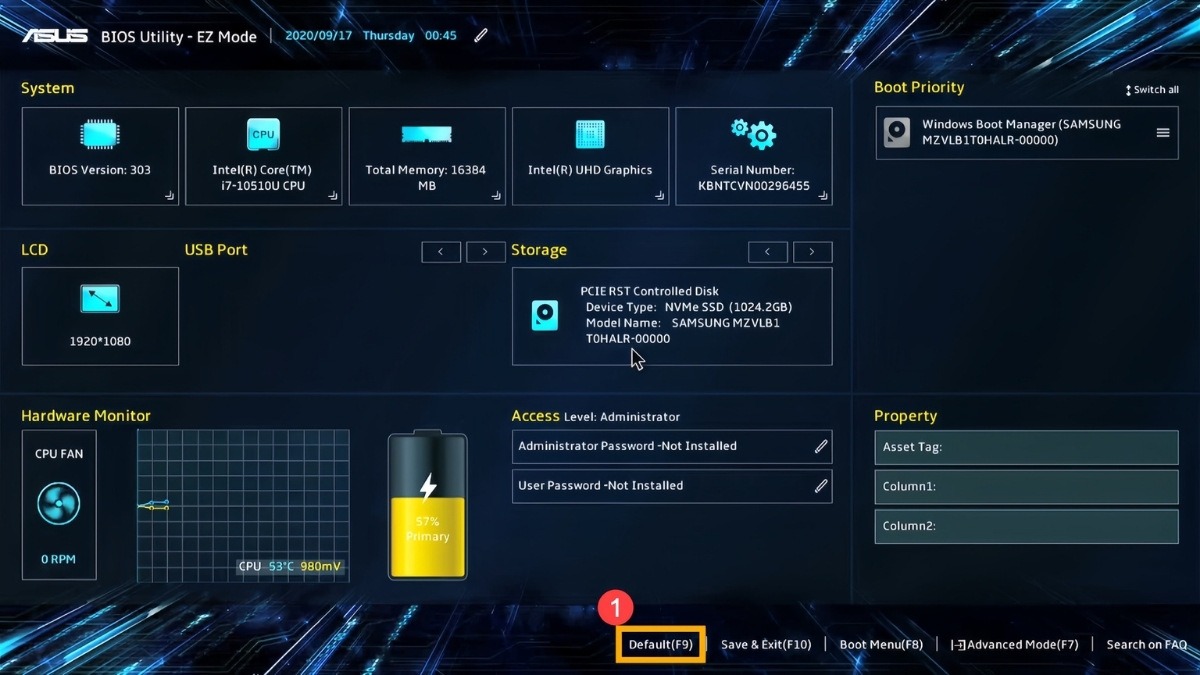
Bước 2: Thiết lập BIOS quay lại thông số mặc định. Chọn Ok rồi ấn nút Enter.
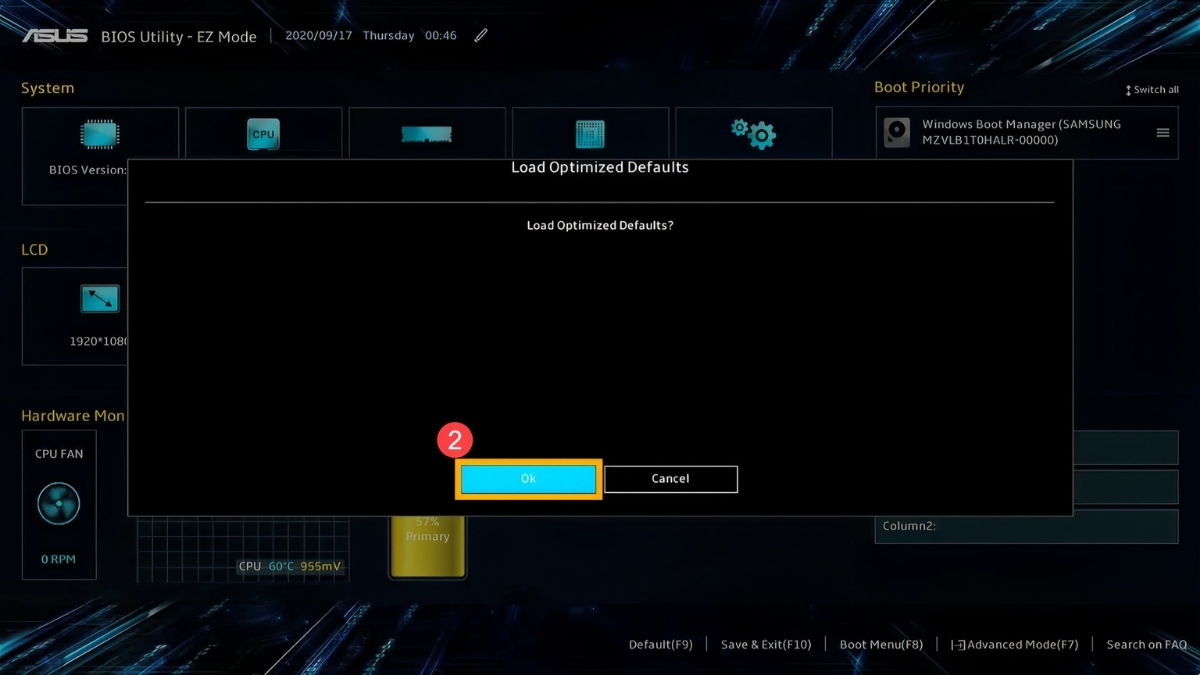
Bước 3: Nhấp vào nút Save & Exit để lưu và thoát giao diện trên màn hình.
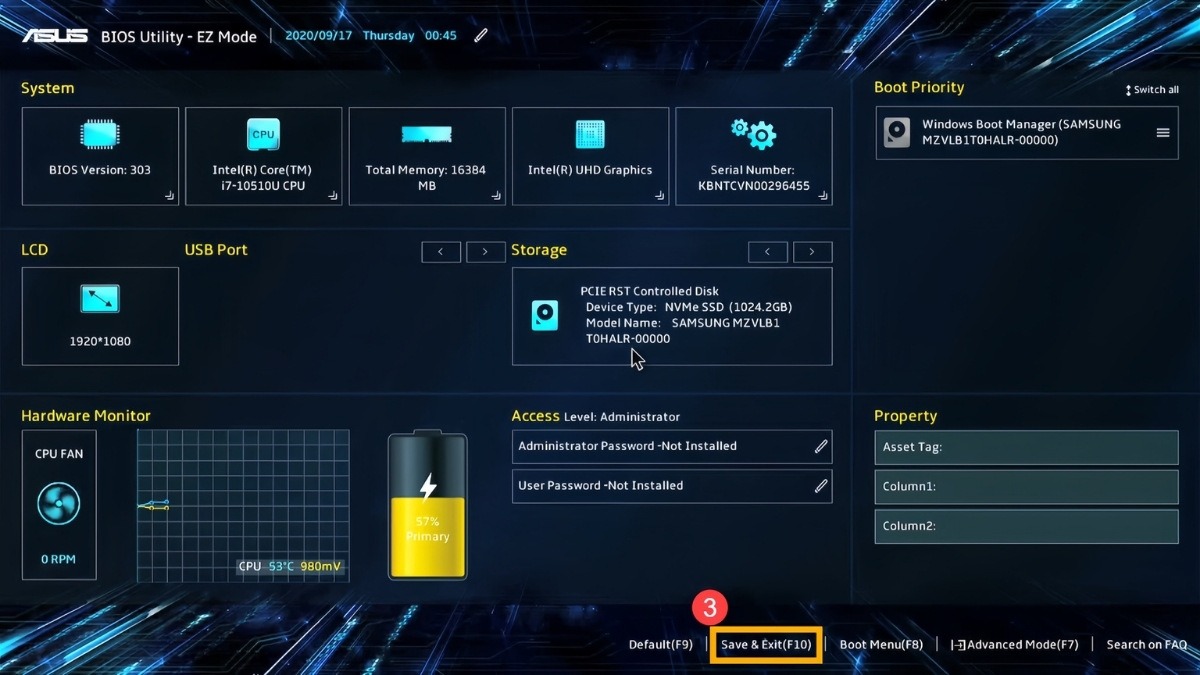
Bước 4: Bạn chọn vào OK rồi bấm Enter để xác nhận out giao diện BIOS là xong.
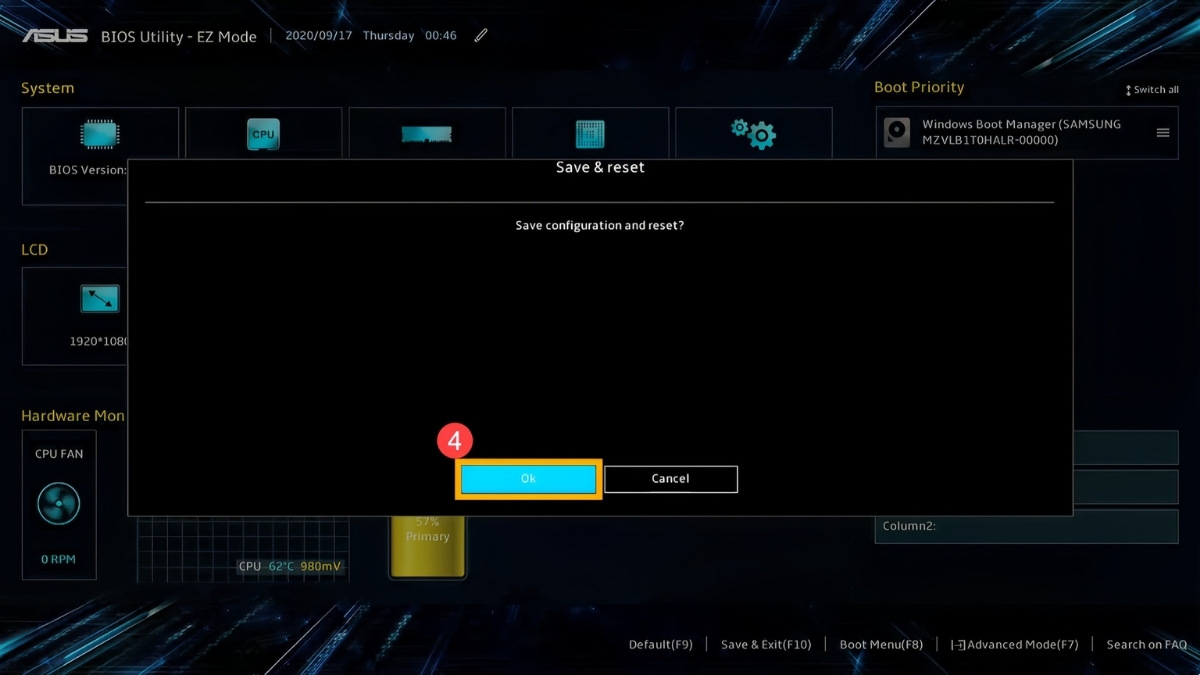
Lỗi Recovery Win 10 0xc00000e còn có thể được khắc phục qua việc thay thế pin CMOS. Bạn hãy ngắt kết nối thiết bị cùng mọi nguồn điện. Tiếp theo, bạn tháo rời máy tính, xác định vị trí pin CMOS ở bo mạch chủ rồi tháo pin ra. Sau đó, hãy lưu các thông số như điện áp, hệ thống dây điện, điện hóa,… trên vỏ pin. Cuối cùng là mua pin với thông số như vậy để thay.
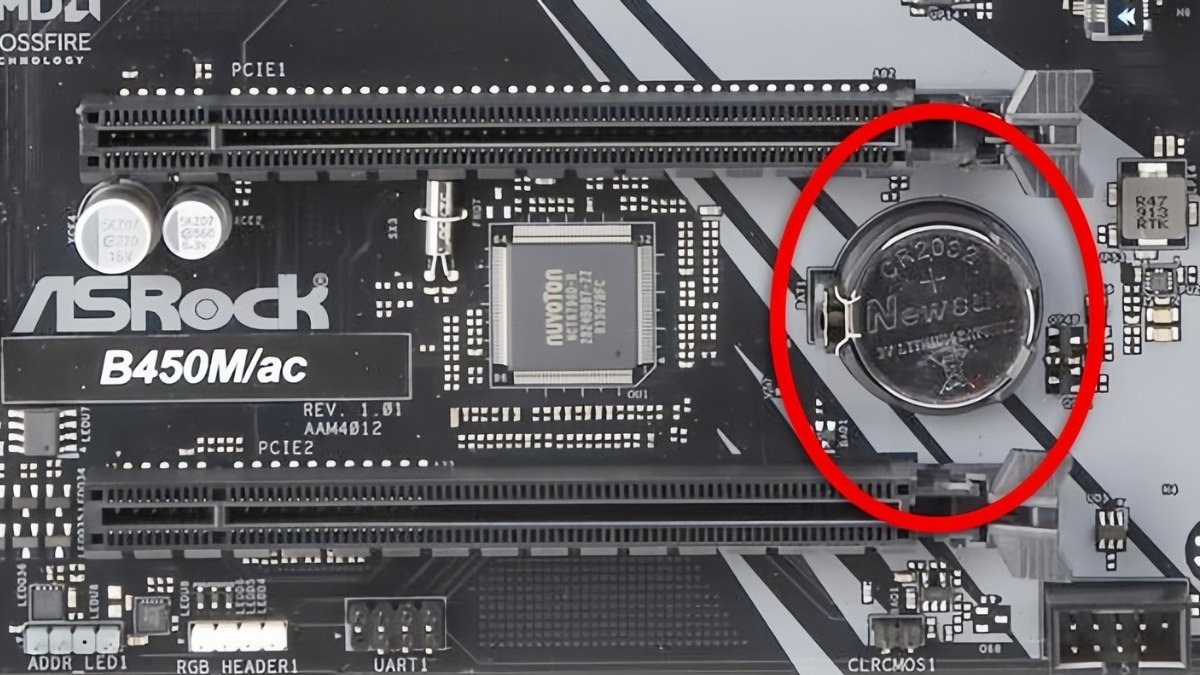
Cách sửa lỗi 0xc00000e Win 10 cuối cùng chính là cài đặt lại Windows, cụ thể như sau:
Bước 1: Khởi động máy rồi vào giao diện Windows Recovery. Chọn mục Troubleshoot.
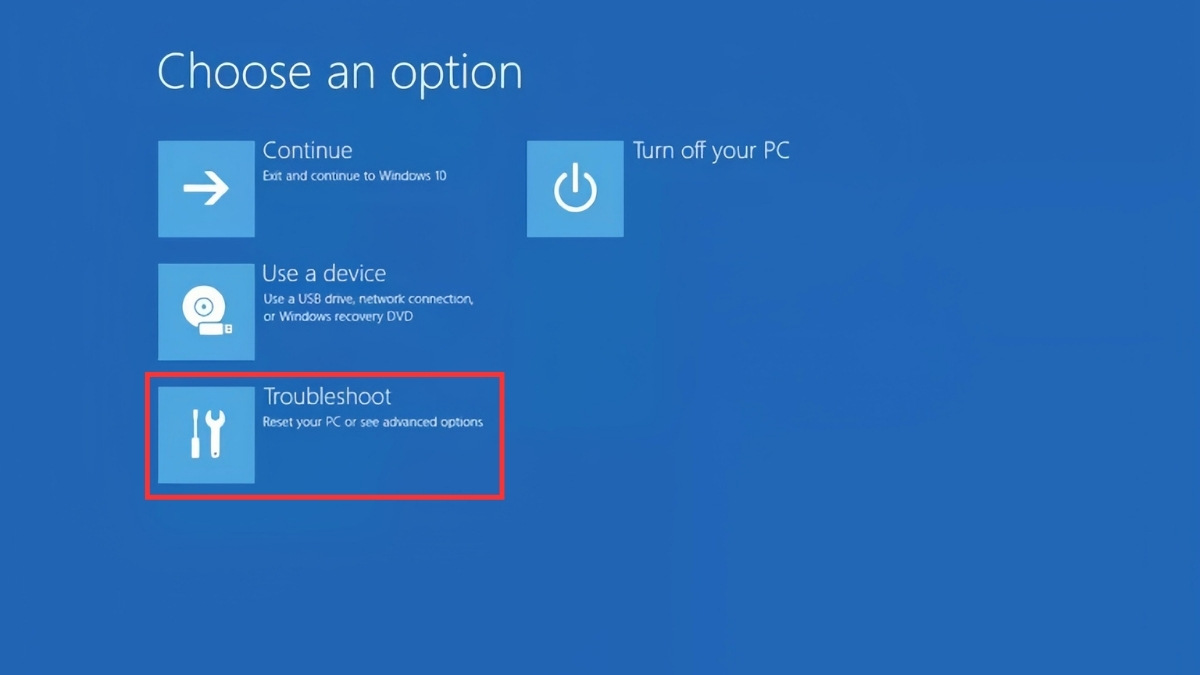
Bước 2: Bạn ấn Reset this PC.
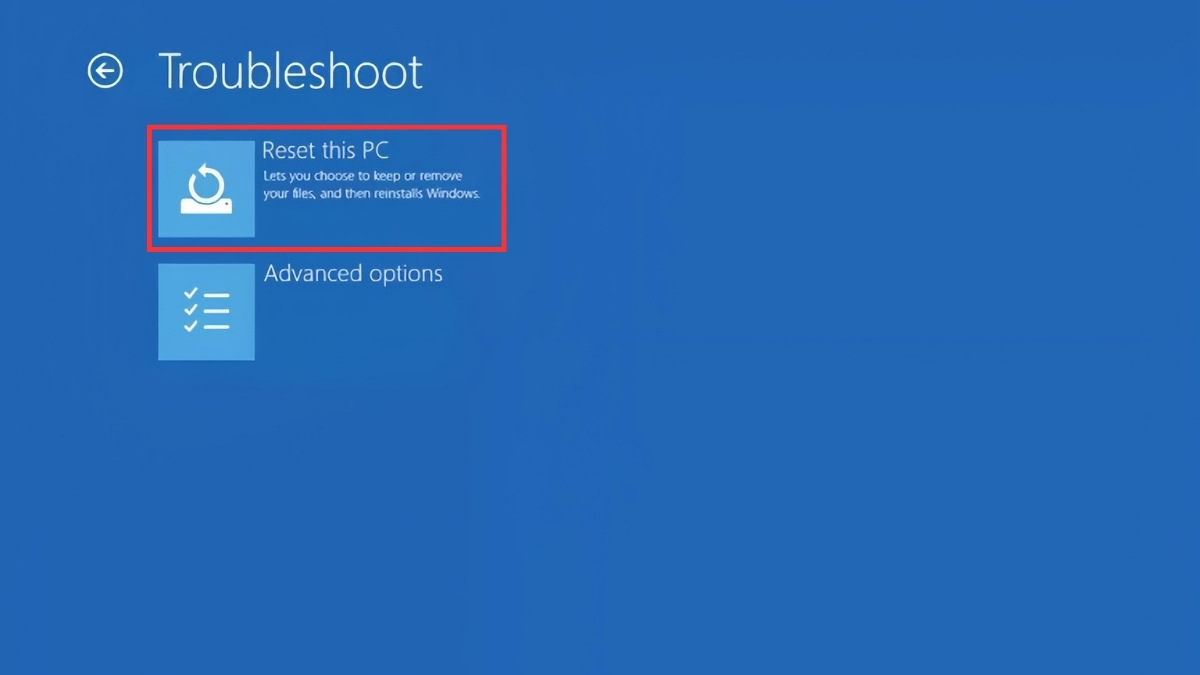
Bước 3: Click vào Remove everything để thực hiện xóa mọi dữ liệu. Cuối cùng hãy khởi động lại máy tính
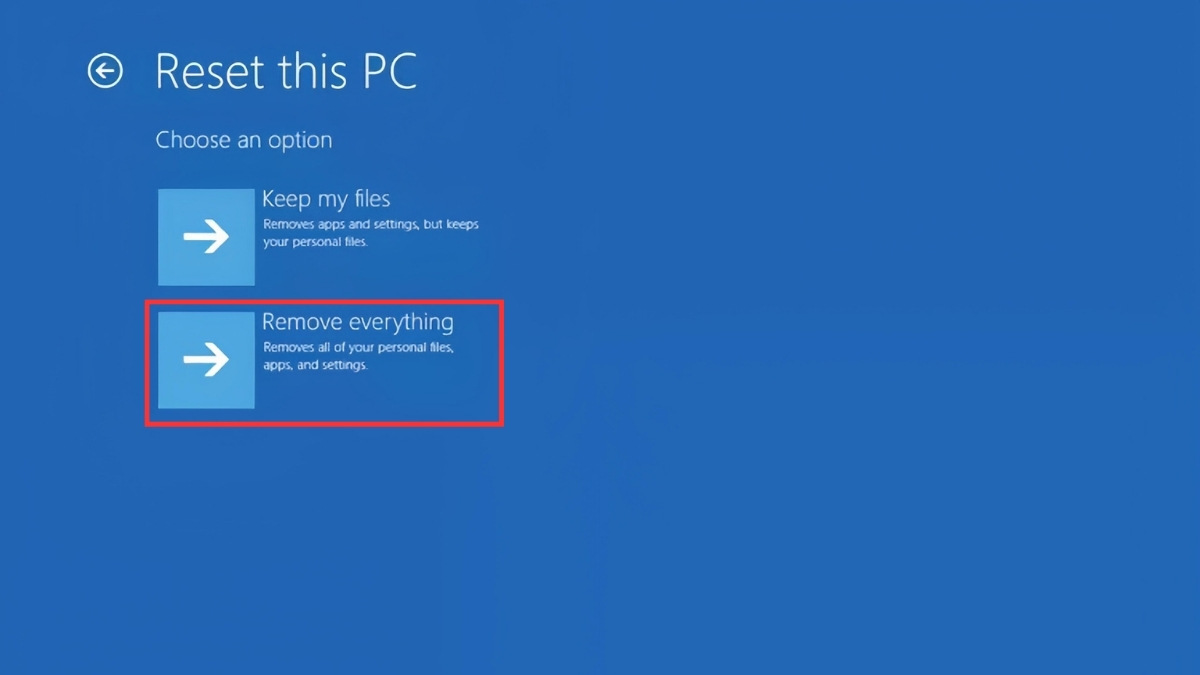
Để hạn chế kinh phí phải dùng để sửa lỗi Recovery Win 10 0xc00000e, người dùng đừng quên áp dụng vài mẹo nhỏ sau để tránh thiết bị gặp vấn đề này:

Trên đây là chi tiết cách sửa lỗi Recovery Win 10 0xc00000e đơn giản, hiệu quả nhất. Mong rằng qua bài viết, bạn đọc đã biết sửa lỗi 0xc00000e Windows 10 thế nào. Đừng quên theo dõi, đón đọc và ủng hộ những tin bài sắp tới sẽ đăng tải trên Fvasle nhé.





